在关电脑的过程中发现电脑一直停留在显示关机的界面,但是并没有直接关掉只能重启。对于这种问题,小编认为可以尝试在系统的电源设置中进行关机设置相关的修改即可解决问题。
方法一:
1、在“运行”中查找并打开“控制面板”。
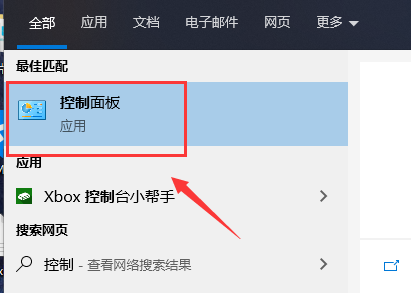
2、在“控制面板”中找到“系统安全-电源选项”。
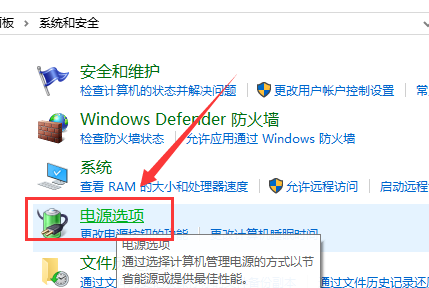
3、在打开的“电源选项”窗口,左键点击:选择电源按纽的功能,打开“系统设置”。
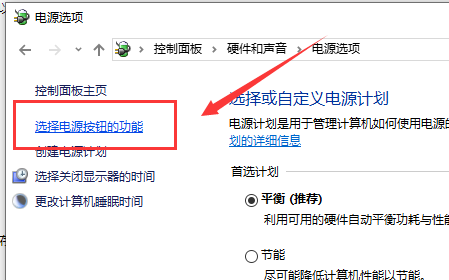
4、然后在“系统设置”窗口,我们左键点击:更改当前不可用的设置。
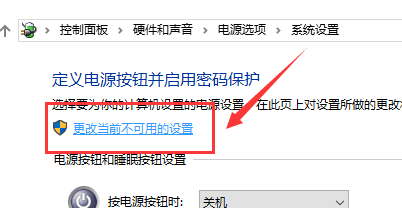
5、下拉右侧滑条,找到“关机设置”,左键点击,启用快速启动,
去掉前面小方框内的勾,点击:保存修改。
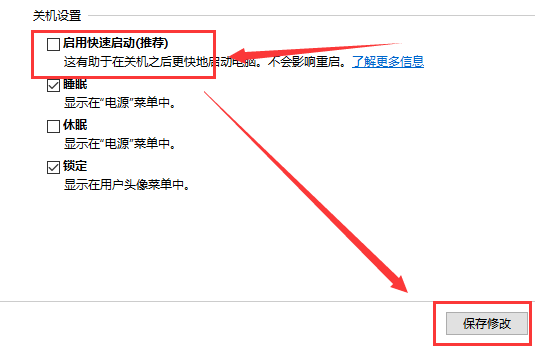
6、然后点击开始,选择“关机选项-关机”,计算机可以顺利关机。
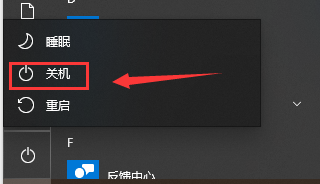
7、设置了能够顺利关机后,我们再开机,在“系统设置”窗口,
左键点击:启用快速启动,在前面小方框内打上勾(不影响关机),再点击保存修改。
方法二:
1、打开“任务管理器”(或者点击CTRL+Shift+ESC)
2、点击“文件-运行新任务”。
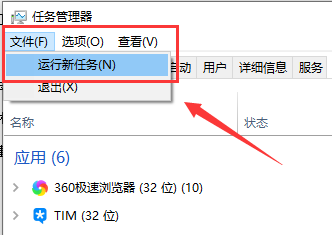
3、请确保勾选:使用管理员身份创建这个任务。
4、输入“Powershell”。
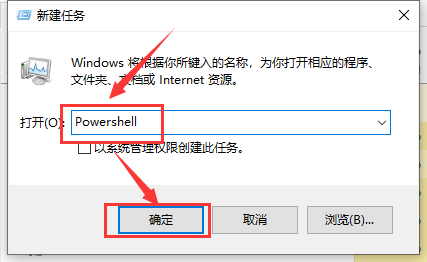
5、然后在Powershell中,输入以下两条命令:(第二条命令需要点击回车)
$manifest =
(Get-AppxPackage Microsoft.WindowsStore).InstallLocation + 'AppxManifest.xml'
; Add-AppxPackage -DisableDevelopmentMode -Register $manifest
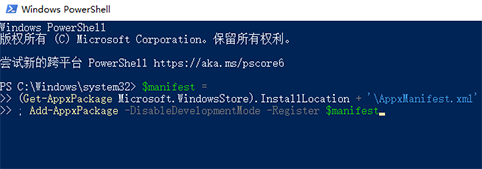
Get-AppXPackage
-AllUsers |Where-Object {$_.InstallLocation -like "*SystemApps*"}
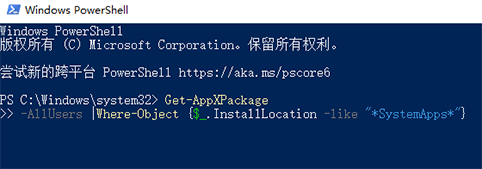
6、完成后关闭Powershell。
7、最后重启计算机即可。

















